Nếu bạn đã bật iMessage trên điện thoại của mình, bạn có thể nhận thấy các bong bóng trò chuyện màu lục hoặc lam với tất cả các tin nhắn bạn đã gửi, đôi khi bên trong cùng một cuộc trò chuyện. Nhưng nó có nghĩa là gì khi một tin nhắn có màu xanh lục hoặc xanh dương? Và quan trọng hơn, tại sao nó lại ghi là “Đã giao”, “Chưa giao” hoặc hoàn toàn thiếu biên lai?

Trong hướng dẫn này, chúng tôi sẽ giải thích mọi thứ bạn cần biết về mã màu xanh nhưng không được gửi của iMessage.
Bong bóng xanh so với xanh
Trước khi cập nhật, tất cả các bong bóng đều có màu xanh lục. Lý do là tất cả các tin nhắn từ ứng dụng được gửi theo cách truyền thống, qua mạng di động dưới dạng SMS. Tất nhiên, điều này có nghĩa là bạn bị tính phí cho mỗi tin nhắn hoặc từ số lượng tin nhắn miễn phí có giới hạn/không giới hạn đi kèm với gói dữ liệu của bạn. Một nhược điểm nữa là tất cả các tin nhắn đều bị giới hạn ở 160 ký tự.
Khi bong bóng có màu xanh lam, điều đó có nghĩa là iPhone của bạn đã gửi tin nhắn bằng internet, có thể là dữ liệu di động hoặc Wi-Fi, nghĩa là tin nhắn đó miễn phí.
Đây cũng là một phương thức gửi văn bản nhanh hơn và nó cho phép người dùng gửi các phương tiện khác dễ dàng hơn (ảnh, video, tệp, v.v.), bao gồm cả vị trí của họ. Nhưng nó cũng có thể sử dụng phần trăm dữ liệu di động lớn hơn, vì vậy hãy cẩn thận.
Vì iMessage chỉ dành riêng cho các thiết bị của Apple nên các tin nhắn bạn gửi cho người dùng iPhone hoặc iPad khác sẽ có màu xanh lam và sẽ sử dụng tính năng này. Trong khi đó, các tin nhắn được gửi đến Android hoặc các thiết bị khác sẽ có màu xanh vì chỉ có SMS.
Về quyền riêng tư, iMessage được coi là an toàn hơn nhờ mã hóa đầu cuối. Tuy nhiên, nó có thể gây ra vấn đề khi nói đến các cuộc trò chuyện nhóm mà không phải ai cũng có thiết bị Apple. Vì lý do đó, ứng dụng sẽ tự động chuyển sang SMS bong bóng xanh cho cuộc trò chuyện.
Lý do tin nhắn màu xanh không được gửi
Khi bạn nhận được chỉ báo “Chưa gửi” màu đỏ bên dưới thư của mình, có một số điều có thể ngăn thư đi qua. Hãy xem xét các nguyên nhân có thể xảy ra nhất:
- Kết nối internet kém hoặc khả năng nhận sóng di động của bạn hoặc của người liên hệ của bạn;
- Tin nhắn Apple đã lỗi thời/bị lỗi;
- Người bạn đang nhắn tin đã tắt điện thoại của họ;
- Điện thoại mới, nhưng số vẫn được đăng ký trên iMessage;
- Bạn có thể bị chặn;
Giải pháp tiềm năng cho vấn đề
Bây giờ chúng ta hãy đi vào chi tiết hơn về các sự cố được liệt kê ở trên và cách giải quyết chúng.
1. Kết nối Internet kém hoặc sóng di động kém
Như đã đề cập trước đây, iMessage sử dụng internet thay vì mạng di động thông thường để hoạt động. Nếu đang sử dụng Wi-Fi công cộng hoặc Wi-Fi tại nhà, bạn nên thử chuyển sang dữ liệu di động và xem tin nhắn có được gửi hay không. Làm như vậy ngược lại trong trường hợp bạn đang sử dụng dữ liệu di động và có quyền truy cập vào mạng Wi-Fi.
Nếu chỉ dựa vào dữ liệu di động của riêng bạn, hãy đảm bảo kiểm tra số dư của bạn. Nếu bạn có dữ liệu giới hạn với gói điện thoại của mình, bạn có thể đã dùng hết và không nhận thấy hoặc không nhìn thấy cảnh báo.
Bất kể bạn đang sử dụng iMessage hay SMS, cả hai đều yêu cầu vùng phủ sóng của tín hiệu di động. Nếu bạn không có sóng, bạn vẫn không thể sử dụng dữ liệu của mình. Luôn đảm bảo rằng bạn không ở chế độ trên máy bay và bạn có tín hiệu. Không có kết nối internet thường đưa ra thông báo “Chưa gửi” màu đỏ.
2. Tin nhắn Apple lỗi thời/bị lỗi
Nếu mọi thứ đều ổn với kết nối internet của bạn, hãy kiểm tra chính ứng dụng iMessage. Bạn có thể đã bỏ lỡ một bản cập nhật quan trọng nếu tính năng cập nhật tự động bị tắt hoặc do kết nối internet kém. Để đảm bảo, hãy kiểm tra xem ứng dụng có được cập nhật hay không.
Giả sử mọi thứ đã được cập nhật, hãy khởi động lại iMessage bằng cách TẮT rồi BẬT lại. Đây là cách mà nó được hoàn thành:
làm thế nào để xem những hình ảnh mà ai đó thích trên Instagram
- Chuyển đến “Cài đặt”.
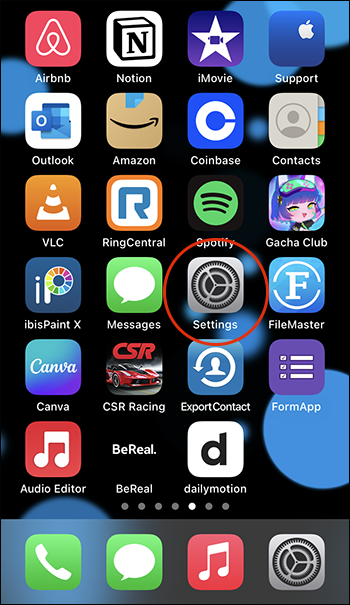
- Nhấn vào “Tin nhắn”.

- Nhấn vào nút bên cạnh iMessage để TẮT nó.
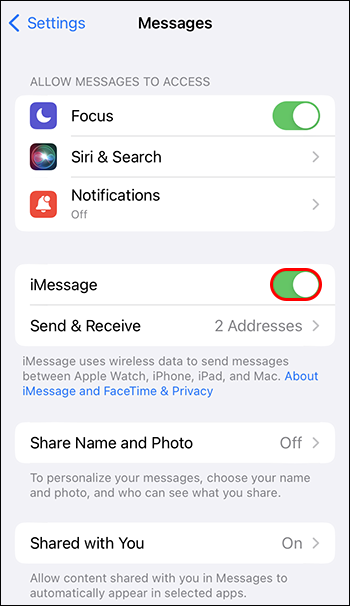
- Nhấn vào nó một lần nữa để BẬT.
Cuối cùng, hãy thử khởi động lại ứng dụng tin nhắn Apple bằng cách TẮT và BẬT lại ứng dụng. Để làm như vậy, hãy vuốt lên từ cuối màn hình chính, tìm ứng dụng tin nhắn bằng cách vuốt sang trái hoặc phải rồi vuốt lên trên. Điều đó sẽ tắt nó đi, vì vậy bạn có thể bắt đầu lại.
Trên iPhone có nút home, hãy nhấp đúp vào nút đó và thực hiện tương tự.
3. Người bạn đang liên lạc đã tắt điện thoại của họ
Ngày nay, hầu hết mọi người đều có điện thoại và một tỷ lệ lớn người dùng trực tuyến liên tục. Tuy nhiên, một số thích tắt điện thoại khi làm việc hoặc nghỉ ngơi. Nếu người mà bạn đã gửi tin nhắn tắt điện thoại, thì bạn sẽ nhận được trạng thái “Đã gửi” sau khi họ bật lại. Cho đến thời điểm đó, nó sẽ vẫn trống.
4. Điện thoại mới, nhưng số vẫn được đăng ký trên iMessage
Khi ai đó chuyển sang một thiết bị mới không chạy trên iOS, họ có thể để lại số điện thoại của mình trong ứng dụng. Trong trường hợp đó, bạn có thể không nhận được thẻ 'Đã gửi' nếu bạn nhắn tin cho họ, nhưng bong bóng tin nhắn sẽ có màu xanh lam.
Để bỏ qua điều này:
- Nhấn và giữ tin nhắn bạn đã gửi (nếu thông báo “Chưa gửi được”, hãy nhấn vào dấu chấm than nhỏ bên cạnh tin nhắn đó).
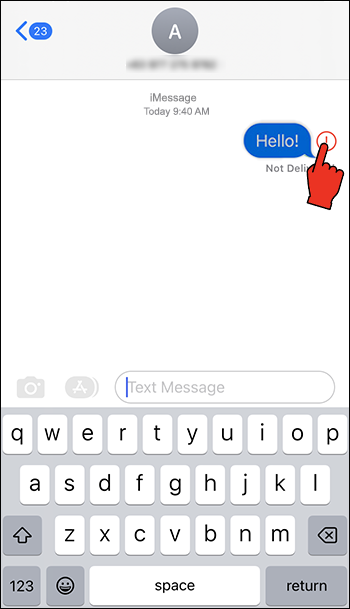
- Chọn tùy chọn “Gửi dưới dạng tin nhắn văn bản”. Bằng cách này, họ sẽ nhận được một tin nhắn SMS thông thường trên điện thoại của họ, iOS hay không.
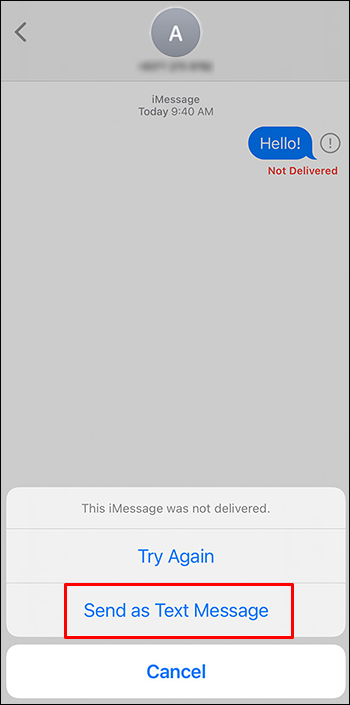
5. Bạn có thể bị chặn
Tùy chọn này không thực sự xảy ra một cách ngẫu nhiên và không có lý do, và bạn có thể biết nếu ai đó chặn bạn. Nhưng một khi bạn bị chặn hoặc chặn người khác, nó sẽ có tác dụng tương tự: sẽ không có biên nhận 'Đã gửi' dưới tin nhắn.
Có nhiều cách để kiểm tra xem bạn có bị chặn hay không. Đơn giản nhất là gọi số trong câu hỏi. iMessage làm cho nó dễ dàng hơn một chút với các biên lai của họ như “Đã gửi” hoặc “Đã đọc”, nhưng không có gì phải bàn cãi khi nói đến SMS thông thường. Tất nhiên, đây không phải là kết luận đầu tiên của bạn liên quan đến vấn đề này.
Lắc Off the Blues
Cho dù bạn nghĩ iMessage tốt hơn các ứng dụng trò chuyện khác, thì nó cũng có những vấn đề riêng. Việc sử dụng kết nối internet có thể là con dao hai lưỡi. Một mặt, bạn có tin nhắn nhanh hơn và khả năng gửi tệp dễ dàng. Mặt khác, không có kết nối internet nào có thể ngăn chặn việc gửi tin nhắn của bạn.
Bạn có thấy tính năng này hữu ích không? Hay bạn sử dụng các ứng dụng trò chuyện khác và chỉ gửi SMS? Cho chúng tôi biết trong phần ý kiến dưới đây.









